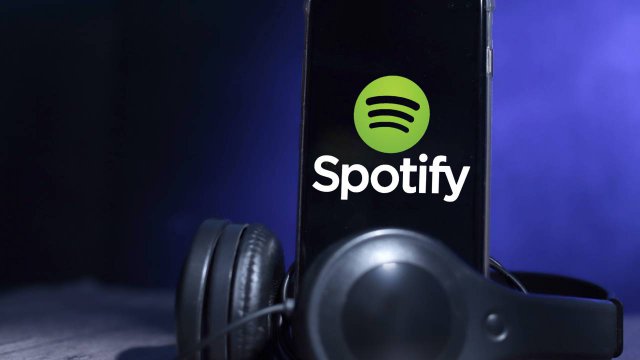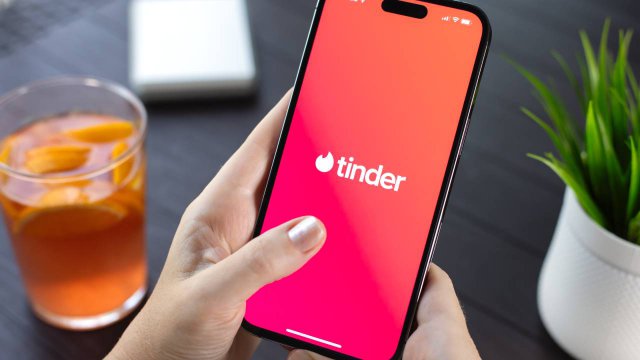Modificare un video è diventato sempre più semplice. Fino a qualche anno fa una persona era obbligata a utilizzare programmi professionali e ad avere delle buone capacità informatiche. Oramai con applicazioni come Apple Clips, basta avere uno smartphone e in cinque minuti si realizza un video divertente da pubblicare direttamente sui propri canali social o su piattaforme di video in streaming come YouTube. Apple Clips è la nuova applicazione sviluppata dall'azienda di Cupertino per rendere ancora più semplice il video editing e la condivisione sui social network. Gli utenti Apple già disponevano di un'applicazione per il video editing (iMovie), ma per la maggior parte delle persone non era semplice da utilizzare. Ecco allora il lancio di una nuova applicazione che fa della semplicità d'utilizzo il suo mantra.
Apple Clips è l'applicazione perfetta per i Millenials: interfaccia carina e molto colorata, funzioni facili da utilizzare e la possibilità di inviare i video e le foto direttamente tramite iMessage. Per chi ama condividere con gli amici i momenti più importanti della propria vita, Apple Clips è l'applicazione perfetta. Per sfruttare al meglio l'applicazione è possibile utilizzare dei trucchi che velocizzano l'editing dei video e permettono di inserire Sottotitoli, filtri ed effetti particolari.
Come si usa Apple Clips
Apple Clips è un'applicazione pensata per essere utilizzata da tutti, soprattutto dalle persone che non hanno delle grandi capacità nell'utilizzare programmi di video e foto editing. L'utente può sia modificare dei video realizzati direttamente all'interno dell'applicazione sia montare foto e filmati presenti all'interno del proprio Rullino. La libertà offerta all'utente è massima, si dovrà solamente decidere cosa fare e come farlo.

Se abbiamo deciso di registrare il video direttamente all'interno di Apple Clips, si potranno aggiungere filtri, emoticon ed effetti direttamente live, o decidere di modificare il filmato in un secondo momento. La funzionalità più interessante di Apple Clips è sicuramente Titoli live: se si registra il video in diretta, l'applicazione mostrerà i sottotitoli con il parlato delle persone presenti nel filmato. I sottotitoli sono sincronizzati direttamente con la voce e si crea un effetto "film" perfetto.
Apple Clips è disponibile gratuitamente per tutti gli utenti Apple e può essere scaricata dall'App Store.
Come modificare un video con Apple Clips

Nel caso in cui si voglia modificare un video già presente all'interno del proprio smartphone, basterà caricarlo sull'applicazione e scegliere cosa inserire tramite gli strumenti presenti in alto a destra. L'utente potrà inserire dei filtri, le emoticon e modificare i sottotitoli aggiunti automaticamente dall'applicazione. Sarà possibile aggiungere più clip al filmato e creare un video lungo formato da diversi spezzoni. Tramite il drag and drop sarà possibile scegliere la posizione delle diverse clip e cancellare delle immagini o dei filmati non adatti al video.
Come aggiungere musica ai filmati di Apple Clips
Tra i tanti effetti che si possono aggiungere ai video creati con Apple Clips, gli utenti potranno decidere anche di inserire della musica di sottofondo. Si potrà scegliere un brano presente direttamente all'interno del proprio iPhone e decidere in quale punto del video inserirlo. Tra le varie opzioni, l'utente può anche scegliere il volume della canzone.
Come caricare sui social network i video di Apple Clips
Una volta realizzato il video, l'utente potrà condividerlo con i propri amici sulle principali piattaforme social. Farlo è molto semplice: basterà selezionare il video e decidere se pubblicarlo su Facebook o Twitter. Nel caso in cui lo si voglia postare su Instagram, sarà necessario salvarlo prima all'interno del Rullino.
È possibile condividere i filmati creati con Clips anche su iMessage: in questo caso l'applicazione suggerirà il nome degli amici a cui inviarlo riconoscendo i loro volti all'interno del video. Una funzionalità molto utile e che evidenzia i passi in avanti compiuti dall'intelligenza artificiale.

Trucchi Apple Clips
- Modificare i sottotitoli. Se i sottotitoli non sono precisi e manca la punteggiatura, o se si vuole aggiungere un'emoticon, l'utente ha la massima libertà. Basterà scegliere il frame del video da modificare, premere sul testo e si aprirà una finestra sullo schermo che permetterà di modificare il testo o di aggiungere un'emoji
- Registrare i video. Per semplificare la registrazione dei video basta premere sul bottone rosso presente sullo schermo e spostarlo verso sinistra. In questo modo l'applicazione continuerà a registrare basterà toccare nuovamente sullo schermo per bloccare il filmato. Un trucco abbastanza semplice e che velocizza l'utilizzo di Apple Clips
- Modificare i video. Per cancellare un'immagine o una clip dal video che si sta creando basterà fare un tocco verso l'alto. Invece, per riordinare i filmati si potrà selezionare la clip e spostarla verso destra o sinistra a seconda delle necessità
- Aggiungere un'emoticon. Se l'emoji che si vuole aggiungere non è presente all'interno dell'applicazione, è possibile scegliere un'emoticon della tastiera e inserirla nel video. Tutto molto semplice e immediato